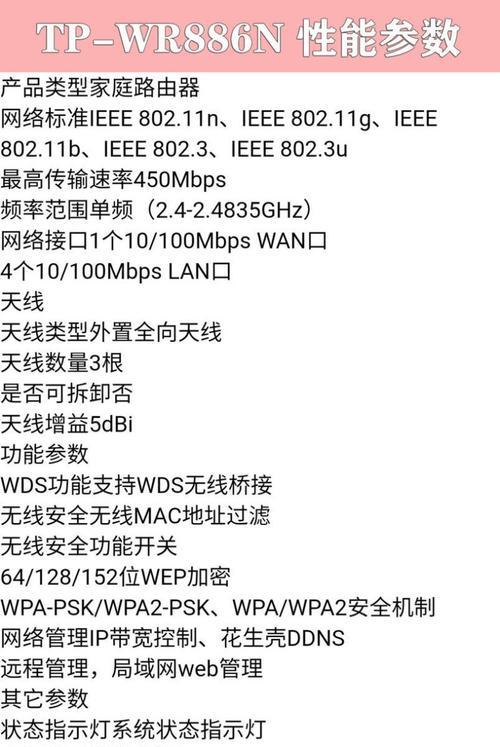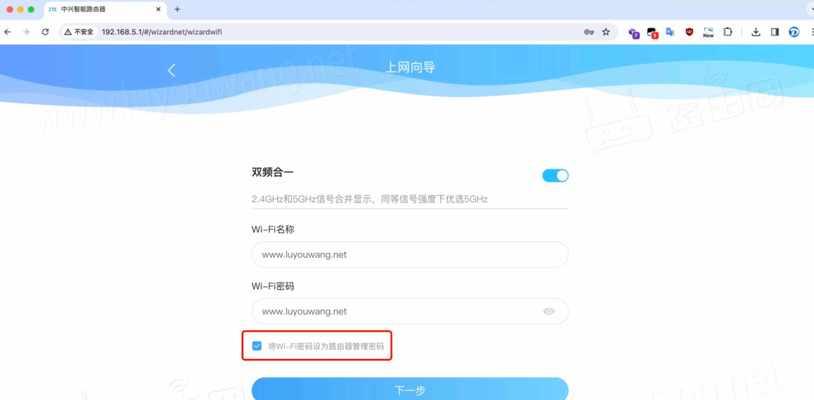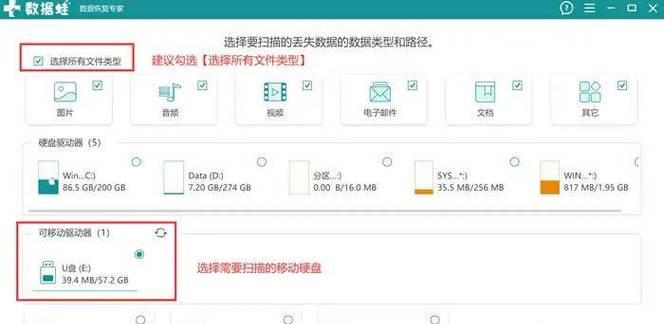光纤路由器如何设置网络?设置步骤是什么?
随着数字化时代的到来,网络已成为我们生活中不可或缺的一部分。光纤路由器作为家庭网络的核心设备,其设置的好坏直接关系到网络的稳定性和使用体验。本文将详细介绍光纤路由器的设置步骤,为初学者提供一个清晰、系统的指南。
一、准备工作:了解光纤路由器
在开始设置之前,我们需要了解光纤路由器的基本知识。光纤路由器是一种可以连接家庭或办公室内部设备,并通过光纤线路连接到互联网的设备。它具备路由功能,可以将宽带信号转换为无线网络信号供多台设备共享。
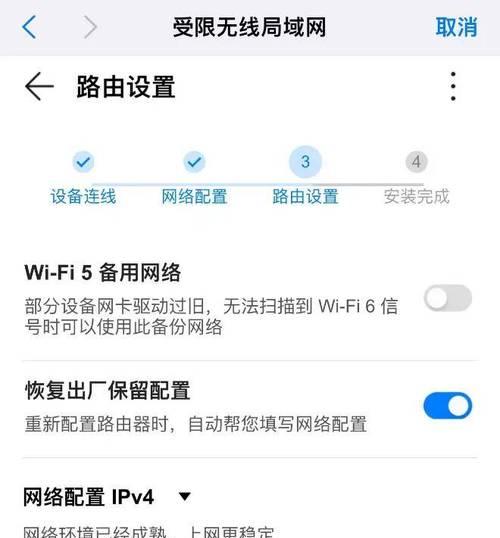
二、光纤路由器的硬件连接
设置光纤路由器的第一步是进行硬件连接。请按照以下步骤操作:
1.使用光纤线将光纤路由器的WAN接口连接到光猫的LAN接口。
2.将路由器的LAN接口通过网线连接到计算机。
3.确认所有连接正确无误,并给路由器接通电源。
三、如何进入光纤路由器的管理界面
硬件连接完成后,您需要通过计算机访问光纤路由器的管理界面进行配置。
1.在计算机上设置静态IP地址(例如:192.168.1.2),并确保子网掩码与路由器一致。
2.打开浏览器,在地址栏输入路由器默认网关IP(如192.168.1.1),输入默认用户名和密码登录管理界面。通常,这些信息可以在路由器底部标签中找到。

四、光纤路由器网络设置步骤
进入管理界面后,按照以下步骤进行网络设置:
1.更改管理员密码:为了网络安全,首先更改默认登录密码。
2.选择上网方式:通常选择“PPPoE”模式,并输入宽带账号和密码。
3.设置无线网络:创建一个强密码的Wi-Fi网络,便于后续设备连接。
4.重启路由器:保存设置后,重启路由器以使设置生效。
五、光纤路由器的高级设置与优化
除了基础设置,光纤路由器还可进行更高级的配置,以提升网络性能和安全性:
1.QoS设置:通过设定QoS(网络质量服务),确保关键应用优先传输。
2.防火墙设置:开启并配置防火墙,防止黑客攻击和恶意软件入侵。
3.信号强度调整:根据实际使用环境调整无线信号发射功率。
六、常见问题与解决方法
在设置过程中,您可能会遇到一些常见问题:
无法连接到互联网:检查光纤线和网线连接是否正确,以及宽带账号密码输入是否无误。
无线信号弱:调整路由器位置,避免遮挡和信号干扰源。
连接设备无法上网:可能因设备未连接正确的WiFi或路由器内部设置问题导致。

七、
光纤路由器的正确设置对于保障网络稳定运行和高效上网体验至关重要。通过本文提供的分步骤指南,初学者应能够顺利完成光纤路由器的设置。记住,设置时保持耐心细致,遇到问题时不妨逐项排查。您现在已经掌握如何设置和优化光纤路由器,接下来就可以尽情享受高速稳定的网络生活了。
通过以上内容的详实解说,我们希望能够帮助您轻松掌握光纤路由器的设置方法。如果您还有任何疑问,欢迎在评论区留言交流。我们期待为您提供更多有用的信息和帮助。
版权声明:本文内容由互联网用户自发贡献,该文观点仅代表作者本人。本站仅提供信息存储空间服务,不拥有所有权,不承担相关法律责任。如发现本站有涉嫌抄袭侵权/违法违规的内容, 请发送邮件至 3561739510@qq.com 举报,一经查实,本站将立刻删除。
- 站长推荐
- 热门tag
- 标签列表
- 友情链接